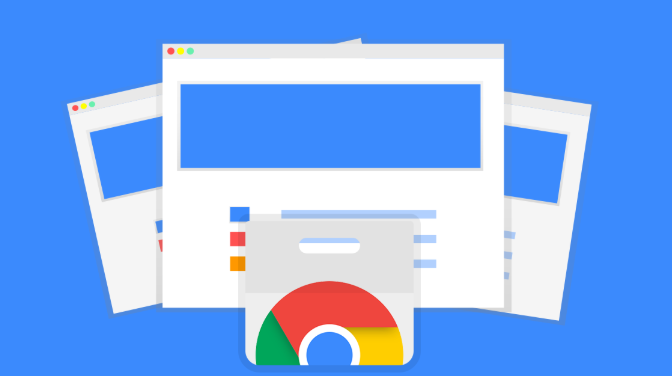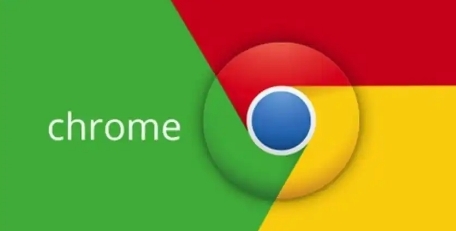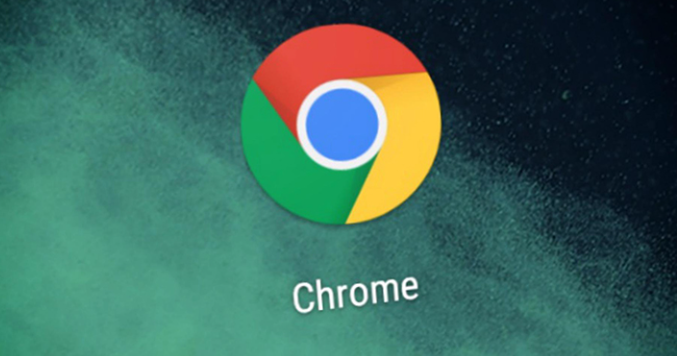google Chrome浏览器无法打开特定网站解决办法
时间:2025-07-24
来源:谷歌Chrome官网
详情介绍

1. 检查网络连接
- 确保设备已连接到互联网→尝试访问其他网站(如百度、谷歌)→若均无法打开→重启路由器或联系运营商。
- 测试网速:通过Speedtest等工具检测带宽→若低于1Mbps可能因网络过慢导致加载失败。
2. 清除缓存与Cookie
- 打开Chrome→点击右上角三个点→选择“设置”→在“隐私和安全”板块点击“清除浏览数据”→勾选“缓存图片和文件”及“Cookie”→确认清理→重新访问目标网站。
- 注意:部分网站依赖本地缓存→清理后可能需重新登录或加载资源。
3. 禁用扩展程序
- 进入Chrome设置→点击“扩展程序”→逐一禁用已安装的插件(如广告拦截、VPN工具)→每禁用一个后尝试访问网站→定位冲突插件→选择删除或保留禁用状态。
- 常见冲突插件:Adblock Plus、Hola VPN、Gramblr等。
4. 检查DNS配置
- 修改DNS服务器:进入网络设置→手动设置为公共DNS(如8.8.8.8或1.1.1.1)→避免运营商DNS劫持或解析错误。
- 刷新DNS缓存:按Win+R输入cmd→执行命令ipconfig/flushdns→清除旧记录→强制重新解析域名。
5. 关闭代理或VPN
- 检查系统代理设置:进入Internet选项→“连接”标签→点击“局域网设置”→取消勾选“为LAN使用代理服务器”。
- 关闭Chrome内置代理:在地址栏输入chrome://settings/system→关闭“使用代理服务器”选项。
6. 重置浏览器设置
- 在地址栏输入chrome://settings/reset→点击“重置设置”→恢复默认配置(书签、历史记录等数据保留)。
- 注意:此操作会禁用所有扩展→需后续重新筛选必要插件。
7. 更新或重装浏览器
- 检查版本:进入Chrome设置→“关于Chrome”→自动更新到最新版本→解决兼容性问题。
- 彻底卸载:通过控制面板卸载Chrome→删除残留文件夹(如C:\Users\[用户名]\AppData\Local\Google)→重新下载安装包→以管理员身份安装。
8. 排查防火墙与安全软件
- 暂时关闭Windows防火墙或第三方杀毒软件→测试能否访问网站→若可行→将Chrome添加到信任列表。
- 检查企业级策略:若处于公司网络→联系IT部门确认是否被限制访问特定域名。
9. 针对特定网站的排查
- 检查网站状态:通过DownDetector等平台查看目标网站是否全局故障→若仅个人无法访问→排除网站端问题。
- 尝试其他浏览器:用Firefox或Edge访问同一网站→若正常→问题聚焦于Chrome配置;若均失败→问题可能在网络或网站本身。
通过以上步骤,可系统性地解决Chrome无法打开特定网站的问题,优先通过网络与设置调整保障基础连通性,结合工具与权限优化降低故障率,最后通过特殊场景处理应对复杂需求。
继续阅读